文末福利:MATLAB R2022b软件安装包

MATLAB
简介
01
一、MATLAB简介
数学类科技应用软件包括数值计算(Number Crunching)型软件和数学分析(Math Analysis)型软件
数值计算型软件
它们对大批数据具有较强的管理、计算和可视化能力,运行效率高。代表软件有Matlab,Xmath,Gauss,Mlab等。
数学分析型软件
它们以符号计算见长,并可得到解析符号解和任意精度解,但处理大量数据时运行效率低。代表软件有Mathematica,Maple等。
概括来说,Matlab有五大功能:
1.数值计算功能(Numeric);
2符号计算功能(Symbolic);
3.数据可视化功能(Graphic);
4.数据图形文字统一处理功能(Notebook);
5.建模仿真可视化功能(Simulink)
对于非计算机专业学生来说,在很多时候,需要完成一个任务时,往往会优先选择Matlab,而不是用某一门编程语言来编程序解决,我认为一个重要的原因就在于Matlab的操作界面非常友善,编程的效率更高,易学易用。
下面对Matlab的界面做一个简单的介绍。
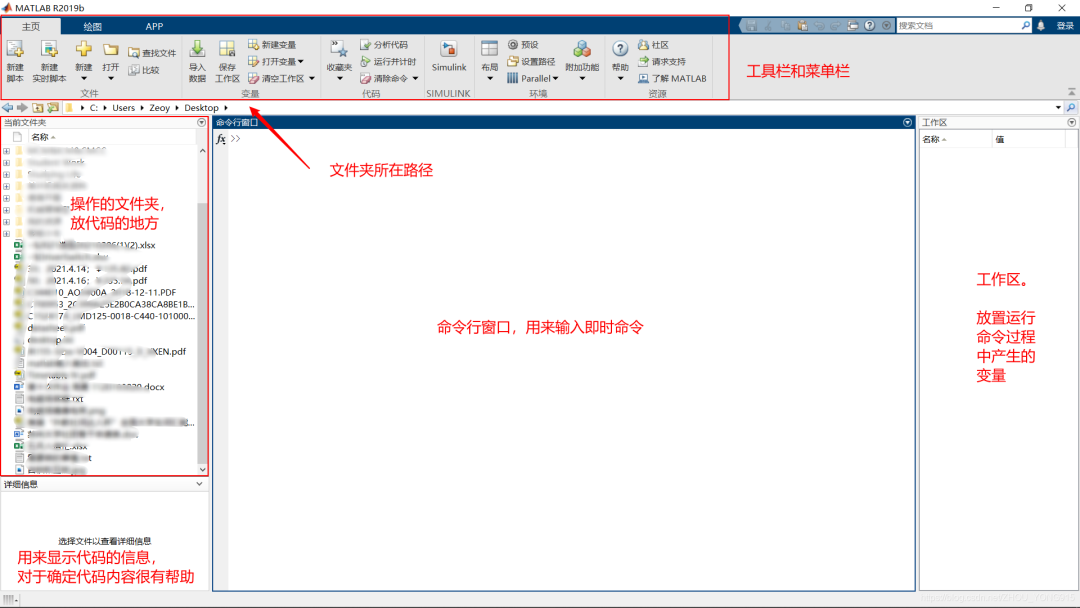
如果需要完成比较复杂的任务,也可以在所在的工作文件夹下,右键,新建,脚本,建立.m文件,相当于C语言里面的.c和.cpp文件,然后双击.m文件就会在命令行上方弹出编辑器窗口,拉动边界可以调整命令行和编辑器的大小,如果按住窗口上方往外拖,还可以实现编辑器单独窗口。
接下来对工具栏和菜单栏做一个简单的介绍。

1.文件栏主要是对脚本文件的操作
2.变量栏主要是对工作区变量的操作,但一般用得很少,因为如果要查看变量可以直接在工作区双击即可查看
3.环境部分要注意预设和设置路径两个按钮,预设就相当于是设置,可以调节界面,字体,显示语言等;设置路径是在添加第三方工具包的时候需要用到,可以理解为添加插件

这个工具栏是针对编辑器的,也就是打开编辑器就会自动弹出。这个界面主要是对代码的各种操作
注释:快捷键为CTRL+R
取消注释:快捷键为CTRL+T
运行节:相比于其他的IDE中需要选中某段代码才能实现运行部分代码,Matlab提供了一种高效的方式,即设置分节符 %%(后面记得加个空格),则用光标选中某个节即可运行某一节代码。
设置断点:Matlab设置和VSC一样非常方便,只需要在代码左边点击一下出现红点即可
清除断点:点击断点下的那个三角形,就可以选择清除所有断点。
02
二、入门操作
命令窗口基本介绍
新手入门时最先接触的一定是命令窗口,它最大的特点就是所见即所得,也就是在命令行中随意输入一个命令,按下回车键,即可得到其运算结果,速度非常快,如下所示:
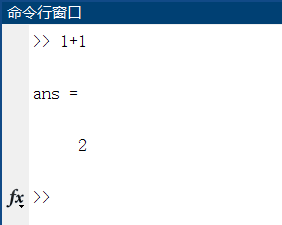
输入“1+1”,再按下回车,即可得到运算结果2,这里ans是answer是缩写,可以认为是系统自带的一个变量,会不断更新。
需要注意的是,随着命令行的输入,在右侧工作区(参考简介中的界面图)会自动添加运算过程中出现的变量,比如此时右边就出现了一个ans的变量,并显示值为2.
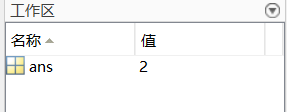
注意:这些变量如果不清理会一直存在,且其值也一直保持不变,除非在命令行中对变量进行重新赋值。另外,如果变量是一个矩阵,则不会显示具体的值,而是会显示矩阵的大小。
命令行回车即显示结果,那可不可以不显示呢?当然可以,只要在最后加上一个英文的分号即可。
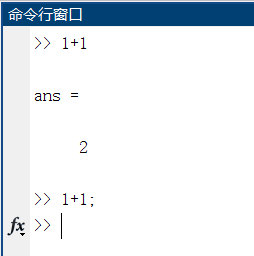
再介绍一些使用频率较高的基础指令:
demo :输入demo直接回车可以弹出安装在本地的帮助文档,当然,也可以用浏览器访问在线的帮助文档——Matlab在线帮助文档,善用搜索功能!
help :查找具体函数或算法的利器!等同于命令doc,使用方法就是help加上需要查找的内容。

类似命令:helpwin (简化版的help)和helpdesk(单独使用,定位到帮助文档首页)
clc :清除命令窗口的内容(类似于串口终端的清屏功能)
clear :清理右边工作区的变量(慎用!注意与clc区分!)
format :设置数据的格式,如下所示:
format short (这是默认的)小数点后4位
format long 15位科学计数表示
format short e 5位科学计数表示
format long e 15位数字表示 等等
另外还有format rat表示运算结果用分数表示。
ver :单独使用,查看MatLab和Windows版本。
who :显示当前所有变量的名字
whos :显示当前所有变量的详细信息。
pack :整理工作间的内存
load :从文件中导入工作区(一般是mat后缀的文件)
save :把工作区的所有变量存入文件中,一般都保存为mat后缀的文件
what :显示指定的Matlab文件。
lookfor :在help中搜索关键字(排序原则是将包含搜索内容的按数字母排序)
which :定位函数或文件
path :获取或设置搜索路径
echo :命令回显
cd :改变当前的工作目录
pwd :显示当前的工作目录(这个普适性很强)
dir :显示目录内容
unix :执行unix命令
dos :执行dos命令
!:执行操作系统命令
computer :显示计算机类型。
03
三、常用操作
a. 手动更改变量
如果不想通过命令修改,也可以双击变量,会自动弹出一个类似于Excel的变量界面,可以查看或修改变量
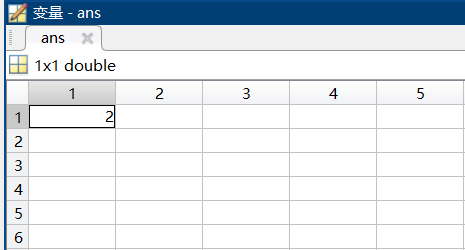
b. 前后指令复用
当你想在命令行中反复运算一个非常复杂的表达式时,如果不想每次都重新输入一遍怎么办?可以选择复制粘贴,但MatLab提供了一个更好用的方法,那就是通过上下键选择之前输入过的指令,这也是非常常用的功能。
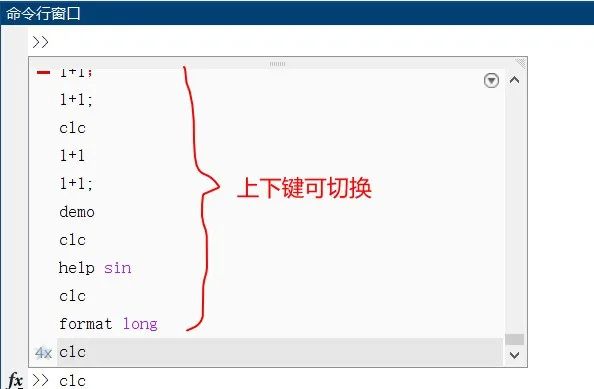
c. 终止当前运算
当你不小心写了一个死循环或者运行了一个庞大的数据文件发现 左下角状态栏 一直显示正忙,想要终止运行又不想关掉软件,就可以使用进程终止操作,Ctrl + C ;另外,如果想关掉Matlab。可以在命令行中输入 Exit 或 Quit ,和点右上角的叉效果相同。
04
四、编辑器窗口(Editor Window)
编辑器窗口是用来创建.m脚本文件的,和命令行窗口的区别就像是VS Code的文本编辑和终端输入。调出的方法就是在菜单栏中点击新建即会自动弹出一个编辑器窗口:
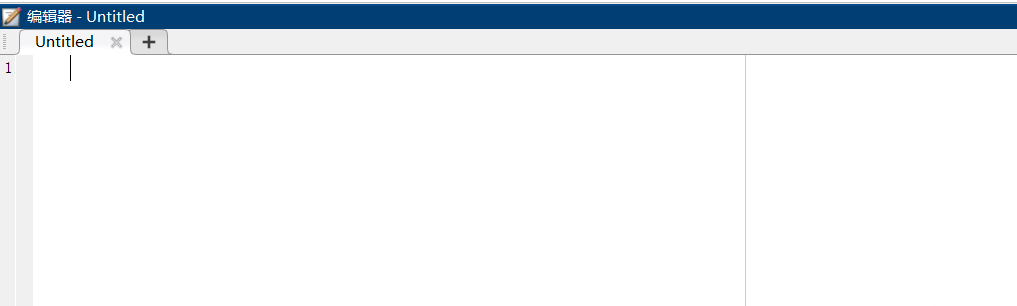
如果选择保存,会默认保存在左侧的当前文件夹中,类似于一个工作区。
但是需要注意的是,MATLAB的脚本文件的命名也有讲究:
1.文件名命名要用英文字符,首字符不能是数字或下划线;
2.文件名不能与matlab的内部函数名相同。m文件名的命名尽量不要是简单的英文单词,最好是由大小写英文/数字/下划线等组成。原因是简单的单词命名容易与matlab内部函数名同名,结果会出现一些莫名其妙的错误;
3.文件存储路径最好为英文路径。如果用带有中文的路径,某些情况下会出问题。
4.m文件名中不能有空格。若需要用两个或以上单词组合作为文件名,各单词必须直接连接组合(可以把每个单词首字母大写以作区分,或者使用下划线)。如random walk,应该写成RandomWalk或者Random_Walk。
MATLAB R2022b软件点击领取:MATLAB R2022b软件安装包